Back-up en herstel iPhone / iPad / iPod zonder gegevensverlies.
(Ondersteund door iOS 12) Back-up en herstel iPhone-berichten naar de computer
 Posted by Lisa Ou / 17 maart 2021 09:00
Posted by Lisa Ou / 17 maart 2021 09:00 Tekstberichten worden steeds populairder als een snelle manier van communiceren. Het is een heel andere manier van communiceren in vergelijking met telefoontjes of persoonlijke communicatie.
Het is snel en gemakkelijk en stelt u in staat uw communicatierecords op te slaan, zodat u uw communicatiegeschiedenis kunt bekijken wanneer u maar wilt. Sommige van deze tekstberichten vertegenwoordigen goede communicatie-herinneringen. Sommige zijn communicatierecords voor belangrijke mensen.


Gidslijst
Maar het kan voor sommige gebruikers een ramp veroorzaken als ze deze sms verliezen.
Waarom?
Hoewel er enkele zijn tools voor gegevensherstel voor Android of iOS naar krijg je verwijderde of verloren gegevensback-up, geen van hen kan ervoor zorgen dat al uw gegevens kunnen worden hersteld.
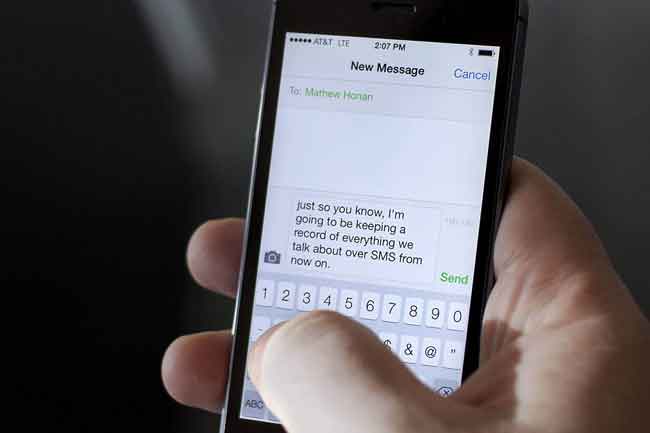
Het is altijd een veilige gok om back-up iPhone-berichten en andere gegevens regelmatig. Dan kunt u verwijderde berichten van iCloud herstellen gemakkelijk zonder aarzeling.
Dus je hebt misschien vragen over het maken van back-ups van iPhone-gegevens. Er zijn honderden methoden om uw iPhone-berichten te synchroniseren in computer- of cloudservices. U moet dit controleren, leren en vervolgens zorgvuldig proberen.
Anders kunnen de gegevens op uw apparaat per ongeluk om onbekende redenen worden overschreven. Sommige van de werkbare manieren vereisen professionele kennis of een ingewikkeld hulpmiddel, u moet zich zorgen maken of in de war zijn als u alleen een iPhone-gebruiker bent.
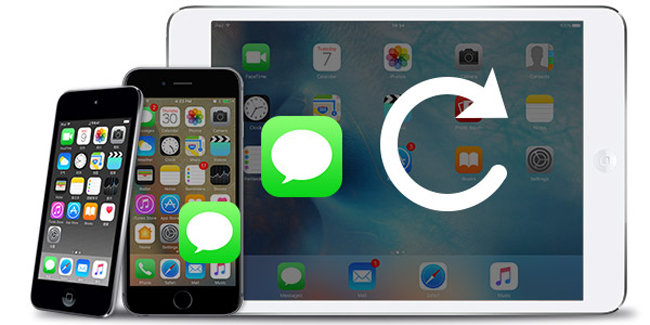
Eigenlijk zijn er enkele eenvoudige en veilige manieren om back-up iPhone-gegevens, zoals iTunes en iCloud, die Apple-manieren worden genoemd, worden altijd gebruikt om uw iPhone-gegevens te beheren tussen apparaat en computer. Beiden zijn uw vergelijkbare en vertrouwde tools, er zijn enkele tips die u moet kennen, maar altijd verwaarlozing.
Met FoneTrans voor iOS geniet u van de vrijheid om uw gegevens van de iPhone naar de computer over te brengen. Je kunt niet alleen iPhone-tekstberichten overbrengen naar de computer, maar ook foto's, video's en contacten kunnen eenvoudig naar de pc worden verplaatst.
- Draag foto's, video's, contacten, WhatsApp en meer gegevens met gemak over.
- Bekijk een voorbeeld van gegevens voordat u de gegevens overdraagt
- iPhone, iPad en iPod touch zijn beschikbaar.
1. Hoe een back-up van iPhone-berichten te maken met iCloud
Het lijdt geen twijfel dat iCloud de gemakkelijkste manier is om een back-up te maken van iPhone-gegevens, waaronder contacten, foto's, video's, bestanden, enz. Voltooi alle processen op uw apparaat zonder andere hulpmiddelen.
Houd er rekening mee dat:
- 1. Het maakt in één keer een back-up van al uw iPhone-gegevens.
- 2. Een volledige iCloud Backup omvat:
- iMessage, tekst (SMS) en MMS-berichten
- Oproepgeschiedenis
- Startscherm en app-organisatie
- App data
- Gezondheidsgegevens
- Apple Watch-gegevens
- Apparaat instellingen
- HomeKit-configuratie
- Foto's en video's op uw iPhone, iPad en iPod touch
- Aankoopgeschiedenis van Apple-services
- Ringtones
- Visueel voicemailwachtwoord (vereist simkaart in gebruik tijdens back-up)
- 3. De standaard iCloud-opslagruimte is 5GB, u moet uw ruimte vergroten als u een back-up van al uw iPhone-gegevens wilt maken.
- 4. Verbind uw iPhone met een wifi-netwerk.
- 5. Hieronder vindt u een stapsgewijze zelfstudie over het maken van een back-up van uw iPhone-berichten naar iCloud
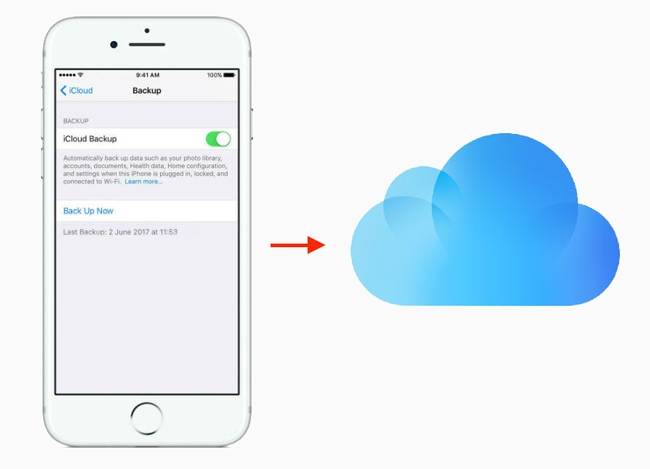
Stap 1Tik Instellingen > [Uw naam] > iCloud. Ga naar Instellingen > iCloud als u iOS 10.2 of eerdere versies gebruikt.
Stap 2Tik iCloud-back-up.
Stap 3Toggle iCloud-back-up op.
Stap 4Tik Nu backuppen.

2. Backup iPhone-berichten naar computer met iTunes
U zou kunnen denken dat het gebruik van iCloud om uw gegevens te back-uppen geen goede keuze is vanwege de veiligheid; u kunt zich wenden tot iTunes, wat een handig hulpmiddel is om uw gegevens met de computer te synchroniseren en u kunt een wachtwoord voor uw back-upbestand toevoegen aan bescherm uw privé-informatie.

Stap 1Start iTunes op uw computer en sluit uw iPhone hierop aan met een USB-kabel.
Stap 2Klik op het apparaatpictogram en vervolgens op Samengevat in het linkerdeelvenster wanneer het verschijnt.
Stap 3Controleer de Deze computer, dan worden uw gegevens opgeslagen op de computer. Kiezen Versleutel iPhone-back-up als u een wachtwoord wilt toevoegen aan het back-upbestand van uw iPhone.
Stap 4Klik Nu backuppen.

Daarna moet je wachten op de voltooiing. Het maakt een back-up van al uw iPhone-gegevens zonder selectie. Dus het kan lang duren, zoals back-ups maken met iCloud.
De ongemakkelijke aspecten van het maken van back-ups met iTunes:
1. De back-upbestanden op uw computer worden in verschillende bestanden op de computer opgeslagen. U hebt enige inspanningen nodig om het bestand te vinden.
2. De back-upbestanden op uw computer zijn onleesbaar. Als je ze op de computer wilt bekijken, moest je zoeken naar software van derden om je te helpen.
3. U moet het potentiële risico nemen om de vorige bestanden te herstellen wanneer u iTunes gebruikt om een back-up van uw berichten te maken.
Is er een eenvoudige en gemakkelijke oplossing om een back-up te maken van de belangrijke sms-berichten? Het antwoord is ja".
U kunt dit onderwerp op internet gaan doorzoeken en vervolgens kunt u de 407,000-resultaten bekijken. De meesten van hen praten over de iPhone-back-uptool.
Nou,
Welke moet je kiezen?
3. Backup iPhone-berichten met FoneTrans voor iOS
De derde methode om een back-up van iPhone-berichten op de computer te maken, is FoneTrans. Het helpt gebruikers om foto's, video's, contacten, berichten en meer eenvoudig over te zetten tussen computer en mobiele telefoons. U kunt hiermee contacten beheren, een beltoon maken, een back-up maken en berichten op de iPhone herstellen.
Met FoneTrans voor iOS geniet u van de vrijheid om uw gegevens van de iPhone naar de computer over te brengen. Je kunt niet alleen iPhone-tekstberichten overbrengen naar de computer, maar ook foto's, video's en contacten kunnen eenvoudig naar de pc worden verplaatst.
- Draag foto's, video's, contacten, WhatsApp en meer gegevens met gemak over.
- Bekijk een voorbeeld van gegevens voordat u de gegevens overdraagt
- iPhone, iPad en iPod touch zijn beschikbaar.
Stap 1Download en installeer het programma op de computer en sluit de iPhone vervolgens met een USB-kabel aan op de computer.

Stap 2Kies Berichten in het linkerdeelvenster na verbinding, bekijk een voorbeeld en vink het vakje aan naast de berichten die u op de computer wilt opslaan.
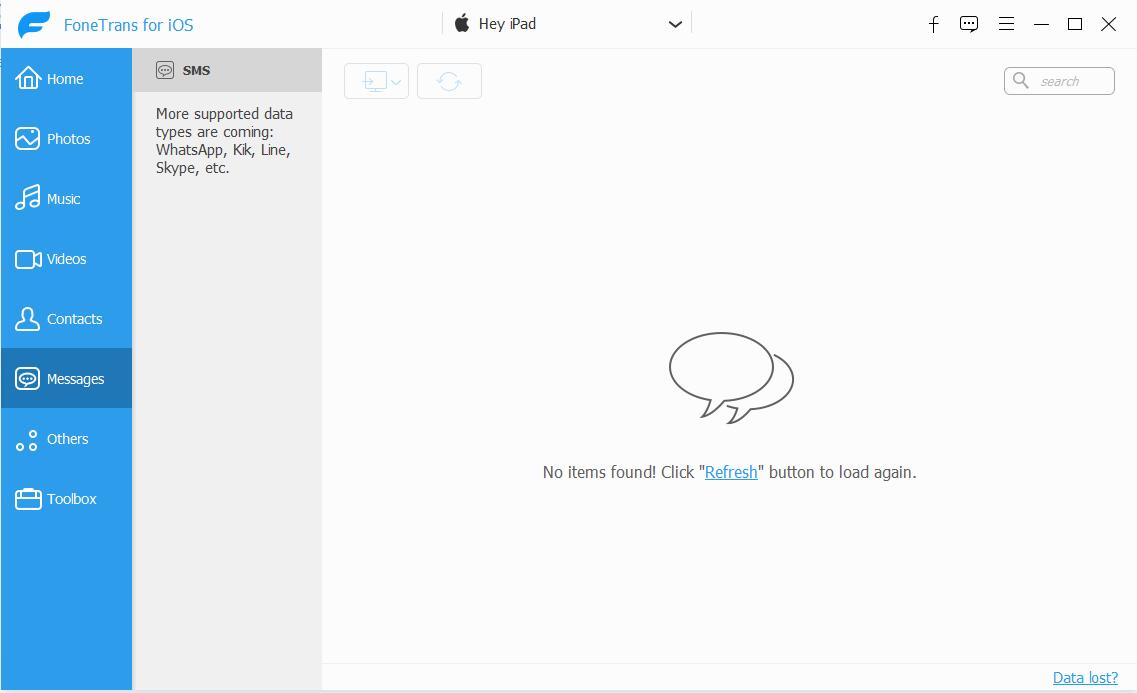
Stap 3Klik op de exporteren naar computerpictogram.
Stap 4Kies de map om uw gegevens op te slaan en klik Openen/map selecteren.
Daarna kunt u de map openen en uw berichten lezen wanneer u maar wilt.
Wat als iPhone-back-up mislukt?
4. Backup iPhone-berichten met FoneLab voor iOS
FoneLab iOS-back-up en herstel wordt ten zeerste aanbevolen voor u.
Waarom?
- Het is veilig en gemakkelijk te gebruiken.
- U kunt het gebruiken om een back-up te maken van en gegevens te herstellen tussen de computer en apparaten.
- Hiermee kunt u verloren of verwijderde gegevens selectief herstellen, het zal niet lang duren voordat het klaar is.
- Ondersteunt iPhone, iPad en iPod touch met iOS 12 en eerdere versies.
Ik kan niet wachten om te leren hoe je een back-up maakt van iPhone-berichten met FoneLab iOS-gegevensback-up en -herstel?
In het volgende zullen we uw advies geven. U kunt deze stappen gewoon volgen en met verschillende klikken kunt u vervolgens een back-up maken van uw iPhone-tekstberichten op de computer.
Met FoneLab kunt u een back-up maken van iPhone / iPad / iPod zonder gegevensverlies.
- Maak eenvoudig en eenvoudig iOS-gegevens op uw pc / Mac.
- Bekijk gegevens in detail voordat u gegevens uit back-ups terugzet.
- Maak een back-up en herstel de gegevens van de iPhone, iPad en iPod touch selectief.
Stap 1Download en installeer FoneLab iOS-gegevensback-up en -herstel op uw computer en start het vervolgens.
Stap 2Verbind uw apparaat met de computer en tik op Trust op uw apparaatscherm als dit de eerste verbinding is tussen apparaat en computer.
Stap 3Kies iOS-gegevensback-up en -herstel op de interface.

Stap 4Klik iOS-gegevensback-up en Start.


Stap 5Vink het selectievakje naast aan Berichten en klik vervolgens op Volgende.

Stap 6Kies de back-upmap wanneer deze verschijnt.
Stap 7Klik backup.

FoneLab iOS-gegevensback-up en -herstel biedt u een eenvoudige en eenvoudige manier om een back-up van uw berichten op de iPhone te maken. Vergeleken met de oplossing voor back-upgegevens met iTunes, is het zowel gemakkelijk als snel.
Bovendien kunt u een back-up maken van uw andere bestanden, zoals media, contacten, notities, enz. Op uw computer of iPhone-contacten en notities op uw apparaat herstellen. Het belangrijkste is dat u uw back-upbestand kunt bewaren zonder bestanden op de iPhone te verwijderen.
Als u contacten, notities, video's of anderen op de iPhone bent kwijtgeraakt, kunt u deze gebruiken FoneLab voor iOS naar verwijderde contacten van de iPhone herstellen of andere gegevens.
Als u geen back-upbestand hebt maar dit wel wilt verwijderde berichten op iPhone herstellen, je kan kiezen FoneLab voor iOS en probeer het!
Met FoneLab kunt u een back-up maken van iPhone / iPad / iPod zonder gegevensverlies.
- Maak eenvoudig en eenvoudig iOS-gegevens op uw pc / Mac.
- Bekijk gegevens in detail voordat u gegevens uit back-ups terugzet.
- Maak een back-up en herstel de gegevens van de iPhone, iPad en iPod touch selectief.
